Geral
Atualização de firmware
O atual (oficial) OpenSprinkler O firmware está disponível aqui:
SALVE SUAS CONFIGURAÇÕES ANTES DA ATUALIZAÇÃO!
Dependendo da versão antiga, seu OpenSprinkler execute uma redefinição e redefinir todas as configurações. Portanto, você deve fazer backup de suas configurações primeiro. No menu do aplicativo ou interface web há “Exportar configuração” para salvar e “Importar configuração” para importar novamente o backup.
A senha padrão é “opendoor” e deve ser alterada!
Atenção: Se você tentar atualizar um dispositivo novo não configurado ou um dispositivo que acabou de ser redefinido para a configuração original, a senha não será aceita.
A razão é a falta de acesso online para poder executar a função md5 para a senha. Use a senha aqui
a6d82bced638de3def1e9bbb4983225c
Isso corresponde ao hash md5 de “opendoor”.
OSPI
Uma atualização com o OSPi é simples: faça login no seu Raspberry PI, mude para o “OpenSprinkler-Firmware” e inicie o updater.sh (com ./updater.sh ou sudo ./updater.sh)
OPENSPRINKLER 3 / 3.2 CA / CC
Bei OpenSprinkler com ethernet: A atualização do firmware SÓ pode ser realizada via WLAN (para versões inferiores a 2.2.0.105). Desconecte a conexão de rede Ethernet desconectando o módulo Ethernet do cabo e inicie o OpenSprinkler segurando B2, depois confirme com B3, novo
Salve suas configurações! No canto superior esquerdo do menu, você pode salvar as configurações como um arquivo com “Exportar configuração”!
Agora baixe o firmware mais recente no link acima. O arquivo deve terminar com .bin. Se for um .zip, deve ser descompactado previamente.
Clique em B1 para inserir o IP do seu OpenSprinklers para determinar. Inicie seu navegador e digite:
http://<ipadresse>/update
Por onde você substitua pelo IP.
1. Clique em “Browse…” e selecione o arquivo de firmware baixado acima.
2. Abaixo, digite a senha do seu OpenSprinklerser.
3. Clique em “Enviar” (não pressione Return ou Enter! Você deve clicar em “Enviar”!)
4. Assista a dela OpenSprinkler: Após alguns segundos “Rebooting” deve aparecer e OpenSprinkler reinicializações.
5. Feito. Dependendo da versão do firmware, pode ser necessário ler as configurações. Você pode fazer isso com o menu "Importar configuração" no canto superior esquerdo.
Outra dica, se OpenSprinkler agora não inicializa mais:
Redefinição de fábrica: Ao inicializar o controlador, pressione e segure B1+B2 até ver “Redefinição de fábrica” na tela. Selecione “Sim” e então pressione e segure B3. Uma redefinição de hardware será acionada e o controlador retornará às configurações padrão.

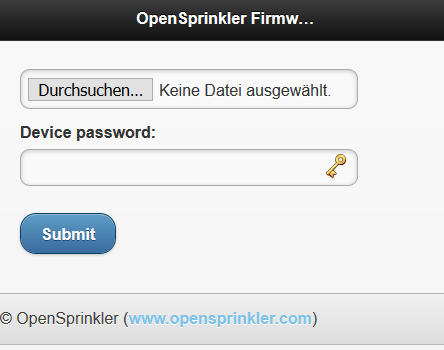
Olá, como ou onde posso obter o firmware instalado atual OpenSprinkler Vejo?
Muito simples: Menu superior esquerdo, “Sobre”
Obrigado encontrou. Mas esses são pontos que realmente não precisam ser explicados. Como as configurações ETo, Zimmermann, restrição da Califórnia. Os exemplos para as configurações estão simplesmente faltando aqui. Então, se eu definir isso agora, isso terá esses efeitos. Realmente não está claro para mim como devo fazer a configuração para que o sistema pegue os dados meteorológicos e não comece a regar quando chover. É um ótimo recurso que eu realmente não descobri ainda. Obrigado pela ajuda rápida.
Olá, o manual realmente diz isso com bastante precisão:
https://opensprinklershop.de/wp-content/uploads/2020/04/os-manual_2.1.9-DE.pdf?v=3a52f3c22ed6
E se você quiser ser bem preciso, tem também a explicação técnica (em inglês):
https://openthings.freshdesk.com/support/solutions/articles/5000823370-using-weather-adjustments